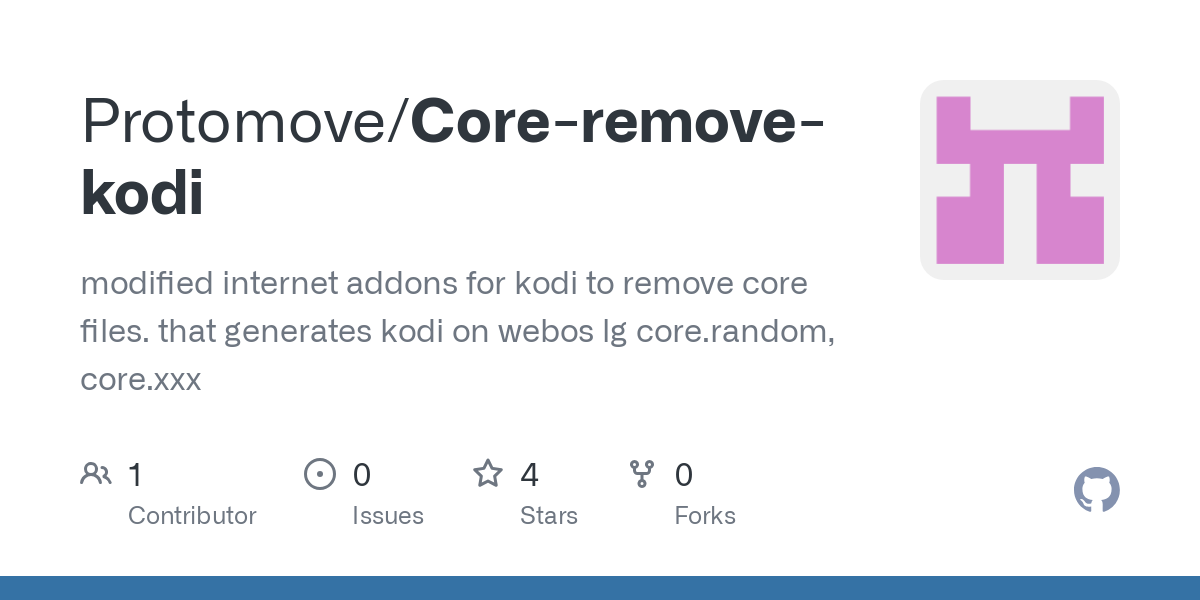Hallo zusammen,
ich dachte mir, dass ich hier mal eine Art Update gebe und meine Erfahrungen mit Kodi auf WebOS mitteile. Einen extra Thread wollte ich dafür nicht öffnen.
Ich habe schon länger mit einem neuen Fernseher fürs Wohnzimmer geliebäugelt und nun war es soweit. Ich habe das 2022er Model LG OLED65G29LA bestellt, da es kürzlich einen ordentlichen Preisnachlass dafür gab. Vorher habe ich mich belesen, was das Installieren und Nutzen von Kodi direkt auf dem TV angeht. Die Meinungen waren eher negativ und man las oft "zu viel Gefummel" oder "irgendwas funktioniert immer nicht", "mit einem externen Gerät, wie Fire TV, Chromecast oder Raspberry Pi ist man besser bedient", "zu wenig Leistung / Speicher". Das hat mich aber nicht davon abgehalten, es einfach mal zu probieren. Und was soll ich sagen, es ist mit der aktuellen Stable Version (IPK, OMEGA 21.0) nahezu perfekt! 
Mein Ausgangspunkt war die Seite: https://www.webosbrew.org/ Von dort aus erlangt man alle nötigen Informationen. Das ist die Seite des sogenannten "Homebrew Channel" für WebOS (LG Betriebssystem auf dem TV), der neben Kodi noch weitere eventuell nützliche Apps bereitstellt. Das Fernsehgerät wird damit gerootet.
Vorbereitungen:
Zuerst habe ich im Router (per Block-Liste in der Fritz!Box) folgende IPs zu möglichen Update-Servern von LG gesperrt:
Zitat
snu.lge.com
su.lge.com
su-ssl.lge.com
snu-ssl.lge.com
snu-dev.lge.com
su-dev.lge.com
nsu.lge.com
Alles anzeigen
Nach dem ersten Einschalten des Fernsehers habe ich in den Einstellungen zusätzlich kontrolliert, dass ein automatisches Update ausgeschaltes ist. Ein LAN-Kabel daher erstmal nicht einstecken. Das ist wichtig, da LG in den allerneusten Firmwares die Lücke zum Rooten patcht! Für mich kam aber nur Rooten, wie auf der Seite (https://www.webosbrew.org/) beschrieben, in Frage. Zwar kann man auch den "Dev Mode" für die Installation nutzen, aber dieser erfordert eine Erneuerung alle 1000 Stunden. Außerdem gibt es mit Homebrew Channel noch ein paar weitere nützliche Apps für WebOS, die Root-Rechte erfordern - aber dazu später mehr.
Auf der Seite https://cani.rootmy.tv/ kan man prüfen, welches Modell mit welcher Firmware das Rooten ermöglicht. Erfreulich: Mit meinem Modell kann ich bis zur vorletzten Firmware 13.30.56 vom Frühjahr 2024 den Root per DejaVuLn durchführen. Also habe ich diese Firmware 13.30.56 von der LG-Support-Seite für mein Modell runtergeladen und die beiden Dateien mit der Dateiendung ".epk" in einen Ordner mit der Bezeichnung LG_DTV auf einen leeren USB-Stick kopiert und in den USB-Anschluss des Fernsehers gesteckt. Wenig später war die Firmware auf dem Stand 13.30.56.
Nun von DejaVuLn den Root-Vorgang durchführen. Dazu die Dateien wieder auf einen leeren USB-Stick entpacken. Danach auf dem Home-Screen in WebOS die Mediaplayer-App öffnen und, wie in der Anleitung beschrieben, ins Verzeichnis lol$(sh$IFS$(find$IFS/tmp gehen und die MP3-Datei usb$IFS-maxdepth${IFS}3$IFS-name${IFS}autoroot.sh)).mp3 zum "Abspielen" auswählen. Der Mediaplayer gibt dann eine Fehlermeldung ab, dass sich diese Datei nicht abspielen lässt, aber dafür wird der Exploit / Root-Vorgang ausgeführt. Achtung: Wie auch auf der DejaVuLn-Seite beschrieben, hat es bei mir beim ersten Versuch nicht geklappt, aber direkt beim zweiten Mal!  Bevor man aber einen zweiten Versuch macht, muss man einmal die auf den USB-Stick geschriebene Datei autoroot.once löschen.
Bevor man aber einen zweiten Versuch macht, muss man einmal die auf den USB-Stick geschriebene Datei autoroot.once löschen.
Der WebOS Homebrew Channel ist seitdem erfolgreich installiert und Root ist dauerhaft vorhanden. Mit der Homebrew Channel App kann man nun auch SSH- oder Telnet-Verbindungen ermöglichen:
Zugangsdaten für SSH (zum Beispiel mit putty): Nutzername root Passwort alpine Port 22 - Diese Zugangsdaten funktionieren auch bei WinSCP per SFTP-Protokoll, falls man einen Dateibrowser braucht mit Grafikoberfläche.
Eine Verbindung mit putty habe ich auch einmal benötigt. Denn jetzt kommt noch ein Schritt, den viele vielleicht nicht kennen:
Der Speicherplatz auf dem LG Fernseher ist mit ca. 3 GB Speicher tatsächlich etwas knapp und wenn man per Einstellungen, Support, TV-Informationen den verfügbaren Speicher abfragt, hatte ich nur 0,86 GB frei, obwohl Kodi noch nicht einmal installiert war!  Aber dafür gibt es eine einfache Lösung. Auf reddit bin ich hier fündig geworden. Denn mehr als 1 GB(!) scheinen im WebOS für Demovideos belegt zu sein, die kein Mensch braucht. Also habe ich per SSH-Zugang mit verbundenem Fernseher, siehe: oben, folgenden Befehl abgesetzt:
Aber dafür gibt es eine einfache Lösung. Auf reddit bin ich hier fündig geworden. Denn mehr als 1 GB(!) scheinen im WebOS für Demovideos belegt zu sein, die kein Mensch braucht. Also habe ich per SSH-Zugang mit verbundenem Fernseher, siehe: oben, folgenden Befehl abgesetzt:
rm /media/preload/storedemo/*.lge
Danach wieder einen Blick in den verfügbaren Speicher geworfen und siehe da, nun waren über 2 GB verfügbar. Kurz gesagt: reicht locker! Dazu später mehr. (Was hat LG da nur für einen Quatsch gemacht bei so einer kostbaren Ressource?)
Nun also endlich im Homebrew Channel Kodi installieren. Alles einrichten, sich freuen, geil! 
Weitere Anmerkungen:
Es gibt im Homebrew Channel auch eine werbefreie Youtube-Version. Dazu sollte man vor der Installation aber die "originale" YouTube-App deinstallieren. Ich jedoch nutze nur Kodi für YouTube mit dem Addon.
Es gibt manchmal (eher selten!) eine Asynchronität zwischen Video und Audio, wenn man zum Beispiel wild hin und her springt im Video mit den Richtungstasten der Fernbedienung. Dies ist aber bekannt laut offizieller Seite. Als kleiner Workaround einmal kurz das Video stoppen (nicht pausieren) und dann wieder an gemerkter Stelle weiterspielen, schon läuft wieder alles synchron. Ich denke, dass das noch in einer der nächsten Versionen gefixt werden wird.
Der LAN-Anschluss hat nur 100 Mbit/s (Warum nur LG?). Also vergesst das LAN-Kabel. Nehmt WLAN! Der Fernseher kann bis zum AX-Standard deutlich schnellere Verbindungen und die braucht man auch, wenn man zum Beispiel Bluray-ISOs hat, die um die 60 bis 70 GB groß sind und auf dem NAS liegen. Ich bevorzuge zwar eigentlich immer LAN vor WLAN, aber hier werdet ihr damit nicht glücklich, da es sonst alle ca. zehn Minuten mal zum "Nachladen" kommt und die Wiedergabe solange pausiert. Per WLAN (bei mir AC-Standard) passiert das nicht, weil einfach höhere Netzwerkgeschwindigkeiten erreicht werden können. 
Noch ein Tipp:
Wenn ihr eh nur Kodi nutzen wollt, dann werden euch die vorinstallierten System-Apps, wie z.B. "Amazon", sicher stören, die man nicht einfach deinstallieren kann. Aber hier habe ich einen guten Tipp für euch: Stellt den "Standort" des Fernsehers in den Optionen nicht auf "automatisch", sondern wählt unter den Ländern "sonstiges" (ganz unten) aus. Damit dürfen diese Bloatware-Apps nicht einfach auf eurem TV laufen und ihr widerruft auch die Nutzungsbedingungen für diese. Nach einem kleinen Neustart sind diese von eurem Home-Bildschirm verschwunden.
Zukunftsausblick:
Also ich werde diese Kodi-Installation weiter nutzen. Kodi startet mit dem TV sogar noch bedeutend schneller als beispielsweise mit LibreELEC auf einem Raspberry Pi.
Die Streaming-Tasten auf der LG Magic Remote (Mein Modell: MR22GN) sind für mich nutzlos. Also die sechs Tasten "Netflix", "prime video", "Disney+", "Rakuten TV", "google Assistent" und "alexa" würde ich gerne anders nutzen. Dafür benötigt man auf jeden Fall Root. Ein erster Versuch mit dieser Methode Magic Mapper (github) hat leider nicht funktioniert. Allerdings probiere ich demnächst einfach mal die eine App aus dem Homebrew Channel LG Input Hook. Wäre es nicht schön, zum Beispiel mit der Netflix-Taste direkt Kodi starten zu können?  Im Moment geht es aber auch gut mit der Schnell-Auswahl, die LG bietet. Mann kann durch längeres Drücken (zwei Sekunden) einer Zifferntaste auch Apps direkt öffnen. Also Kodi öffnet sich, wenn ich bei mir zwei Sekunden die 8 gerückt halte.
Im Moment geht es aber auch gut mit der Schnell-Auswahl, die LG bietet. Mann kann durch längeres Drücken (zwei Sekunden) einer Zifferntaste auch Apps direkt öffnen. Also Kodi öffnet sich, wenn ich bei mir zwei Sekunden die 8 gerückt halte.
Auf meiner Fernbedienung gibt es auch Tasten, wie "Stop", "Play/Pause" usw. nicht. Aber hier habe ich mir mit dem Addon Keymap Editor beholfen. ROT(.) ist bei mir Stop, GRÜN(..) ist bei mir Play/Pause, GELB(...) dient mir jetzt als Funktion Untertitel und BLAU(....) habe ich mit Information belegt.
Der Speicher, den ich noch hin und wieder überprüfe, lässt nun konstant immer ca. 260 MB frei. Das hat mich erstmal beunruhigt, aber das scheint WebOS selbst zu regulieren, denn Kodi selbst nimmt richtig wenig Speicherplatz ein - auch der Thumbnails-Ordner, Addon-Ordner und die "üblichen Verdächtigen" habe ich überprüft. Kodi läuft absolut flüssig. Erst hatte ich überlegt, die Thumbnails per Path Substitution sicherheitshalber aufs NAS auszulagern, aber bisher sehe ich keine Notwendigkeit.
Ich denke darüber nach, mir in Zukunft eine eigene Ambilight-Lösung zu basteln. Der User don hat hier einen Thread, in dem er das eindrucksvoll umgesetzt hat. Die nötigen Apps sind auf jeden Fall auch im Homebrew Channel vorhanden (unter Ambilight). Mein alter TV (Philips, 2013 gekauft) hatte dieses Feature und es war echt gut.
Fazit:
Ich persönlich finde, dass sich mein Vorgehen gelohnt hat. Kodi war noch nie so schnell geöffnet und funktioniert tadellos. Das mit der selten auftretenden A/V-Synchronität wird bestimmt nochmal gefixt. Ich kann mit dem kleinen Workaround leben bis dahin.
Also vielleicht dient meine Erfahrung dem einen oder anderen als Inspiration, es auch mal zu probieren. Es ist auch alles umkehrbar, falls jemandem das Riskio im Garantiefall zu groß sein sollte. Es kann nicht wirklich etwas passieren, solange man mit SSH, Telnet oder SFTP nicht gerade wichtige Dateien löscht. 
PS: Der IR-Blaster von LG ist ja wohl mal richtig geil! Der TV kennt meine alte Onyko LS3100 Soundanlage (2.1) und durch diesen Blaster (Cinch auf IR-Signal) lässt sich mit der LG-Fernbedienung alles steuern. Auch beim Bild und dem TV ansich bin ich äußerst zufrieden. Der knappe Speicher und der 100 Mbit/s Lan-Anschluss sind zwei relativ kleine Kritikpunkte.